SolidWorks 2018 生成爆炸视图
提问人:刘团圆发布时间:2021-05-20
【执行方式】
工具栏:单击“装配体”工具栏中的“爆炸视图”按钮。
菜单栏:选择“插入”一“爆炸视图”命令。
控制面板:单击“装配体”控制面板中的“爆炸视图”按钮。
利用爆炸视图可以很形象地查看装配体中各个零部件的配合关系,它也常称为系统立体图。爆炸视图通常用于介绍零件的组装流程、仪器的操作手册及产品使用说明书中。
下面介绍爆炸视图的操作步骤。
(1)打开的文件实体如图1所示。
(2)选择菜单栏中的“插入”—“爆炸视图”命令,系统弹出“爆炸”属性管理器。
(3)在“设定”选项组的您(爆炸步骤零部件)列表框中,单击如图1所示的“底座”零件,此时装配体中被选中的零件被亮显,并且出现一个设置移动方向的坐标。选择零件后的装配体如图2所示。

(4)单击如图2所示的坐标的某一方向,确定要爆炸的方向,然后在“设定”选项组的(爆炸距离)文本框中输入爆炸的距离值,如图3所示。

(5)在“设定”选项组中,单击(反向)按钮,反方向调整爆炸视图,单击“应用”按钮,观测视图中预览的爆炸效果。单击“完成”按钮,第一个零件爆炸完成。第一个爆炸零件视图如图4所示,并且在“爆炸步骤”选项组中生成“爆炸步骤1”,如图5所示。

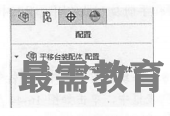
(6)重复步骤3~5,将其他零部件爆炸,最终生成的爆炸视图如图6所示,共有9个爆炸步骤。

继续查找其他问题的答案?
相关视频回答
回复(0)

 湘公网安备:43011102000856号
湘公网安备:43011102000856号 

点击加载更多评论>>